Mac(Thunderbolt, USB 3.0, FireWire 800)から外付けHDDへの転送速度を比較する
新旧Mac合わせて3台と外付けHDDケースに各種HDD/SSDを内蔵して、転送に掛かる時間を計測しました。
| Mac機種 | Mac内蔵SSD | 接続ポート |
|---|---|---|
| iMac 2017 | Apple SSD 1TB | Thunderbolt 3 USB 3.0 |
| MacBook Pro 2012 | Apple SSD 768GB | Thunderbolt USB 3.0 |
| MacPro 2008 | SanDisk SSD UltraII 480GB | FireWire 800 USB 3.0/2.0 |
テスト時のOSバージョンは、iMacとMacBook Proが 10.12.6、MacProが 10.10.5で、フォーマット形式はすべて HFS+です。
| HDD/SSD | モデル名 |
|---|---|
| SSD | Crucial MX300 525GB |
| HDD | Seagate IronWolf 8TB, 7200rpm |
| 低速HDD | WD 3200AAJS Caviar SE 320GB, 7200rpm (MacPro 2008の初期搭載HDD) |
転送するデータ容量は 30GBで、フォルダには写真画像のRAWデータ 426個が入っています。
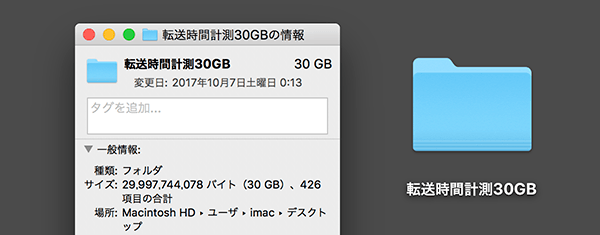
計測結果
Thunderbolt 2 と USB 3.0
Thunderbolt 2接続で、HDDへ転送。

USB 3.0接続で、HDDへ転送。

Thunderbolt 2 は USB 3.0より速いが、大きな差はない。
HDDの違い
Thunderbolt 2接続で、HDDへ転送。

Thunderbolt 2接続で、低速なHDDへ転送。

低速なHDDを使用した場合は転送速度が遅くなる。
同じHDDなら Thunderbolt 2 > USB 3.0 であるが、実効速度にたいして差がないため、HDDの性能差が転送速度の順位に影響する可能性がある。
Thunderbolt 2(高速HDD) > USB 3.0(高速HDD) > Thunderbolt 2(低速HDD)
外付けSSD
Thunderbolt 2接続で、SSDへ転送。

USB 3.0接続で、SSDへ転送。

Thunderbolt 2接続で、外付けSSDからiMac内蔵SSDへの転送が超高速!
Thunderbolt と Thunderbolt 2
Thunderboltのバージョンによる差を調べます。
【iMac 2017】Thunderbolt 2接続で、HDDへ転送。

【MacBook Pro 2012】Thunderbolt接続で、HDDへ転送。

HDDへの転送時間は変わらず。その理由はHDD側の速度の限界か?
MacProの各ポート接続
USB 3.0接続で、HDDへ転送。

Fire Wire 800接続で、HDDへ転送。

USB 2.0接続で、HDDへ転送。

USB 3.0 > Fire Wire 800 > USB 2.0
結論
Thunderbolt > USB 3.0 > Fire Wire 800 > USB 2.0
上記は、転送先の外付けHDDの内蔵ディスクに同一のHDDを使用した場合の速度順です。
- HDDでは、Thunderbolt 2 と Thunderboltの速度差はなし。
- Thunderbolt と USB 3.0の速度差が少ないため、HDD/SSDの性能が重要。
- 高速SSDを使用した場合には、Thunderbolt接続のみ転送速度がより速くなる可能性がある。
スポンサーリンク